Akcje to funkcja programu Photoshop, która pozwala zautomatyzować zadania. Możesz więc rejestrować swoje kroki podczas pracy jako działanie, a następnie odtwarzać je, aby uprościć wykonywanie powtarzalnych zadań. Możesz także wyszukiwać akcje utworzone przez innych w sieci i pobierać je, aby używać ich samodzielnie. W tym poście wyjaśnię, jak znaleźć, pobrać, zainstalować i odtworzyć akcję.
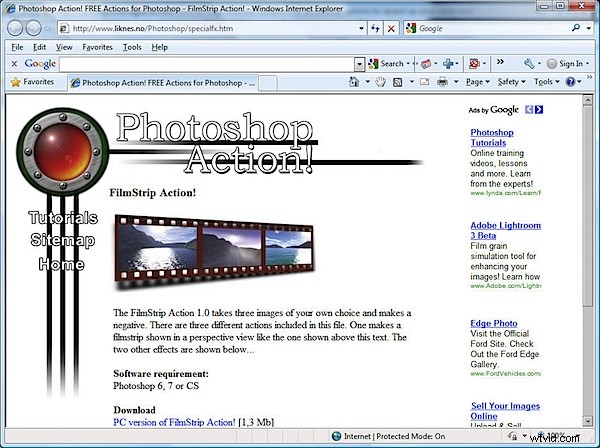
Aby znaleźć działania w internecie, wyszukaj „Photoshop Actions” w swojej ulubionej wyszukiwarce. Można również przejść do witryny Adobe Marketplace i Exchange pod adresem:http://www.adobe.com/cfusion/exchange/, gdzie można znaleźć wiele akcji do pobrania. Są one oceniane przez innych użytkowników, więc jest to dobre miejsce na znalezienie dobrych działań. ?
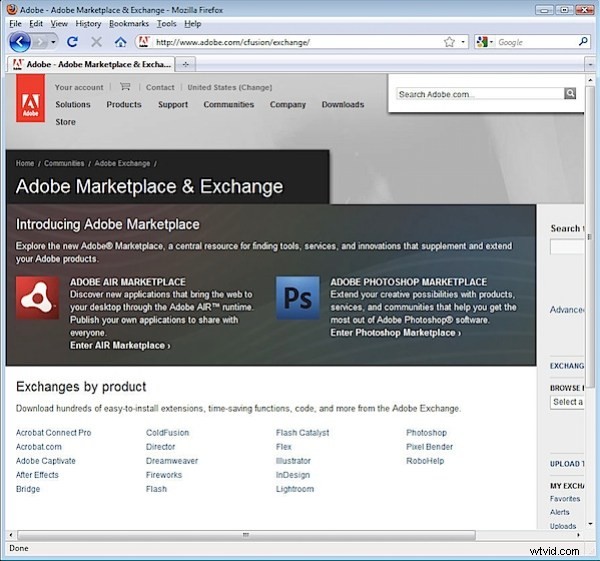
Akcja, którą pokażę ci, jak zainstalować i używać, to akcja przezroczy na PC, którą znajdziesz pod adresem http://www.photoshop-action.no/specialfxgallery.htm. Pobierz akcję przezroczy na komputer, a następnie rozpakuj plik, aby rozszerzyć zawartość. Chociaż ta akcja stwierdza, że jest odpowiednia dla Photoshopa 6, 7 lub CS, działa w wersjach do CS4. Z reguły większość starszych działań działa dobrze w późniejszych wersjach programu Photoshop.?
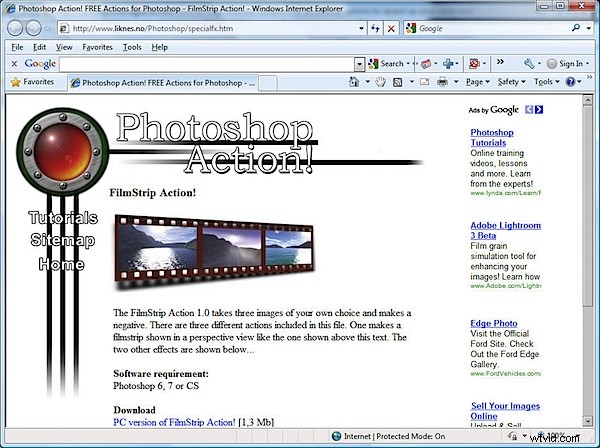
Plik zip zawiera plik dokumentacji .doc, plik akcji .atn i plik programu Photoshop .psd. Zawsze czytaj dokumentację, ponieważ często zawiera ona wyjaśnienie, co należy zrobić, aby akcja działała poprawnie.
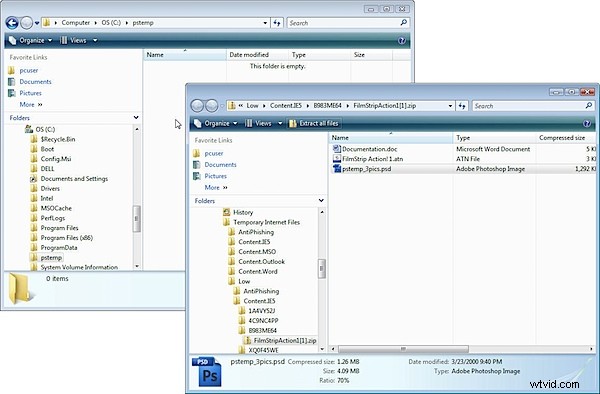
W takim przypadku należy utworzyć folder o nazwie \PStemp w katalogu głównym bezpośrednio na dysku C i skopiować plik pstemp_3pics.psd z pliku zip do tej lokalizacji. Zrób to teraz i pozostaw otwarty folder wyodrębnionych plików na ekranie.
Instrukcje dalej mówią, aby zamknąć wszystkie otwarte obrazy i otworzyć trzy obrazy do użycia na taśmie filmowej. Mówi, że zostaną one przeskalowane do około 730 x 530 (w rzeczywistości są one przeskalowane do około 735 x 575 pikseli). Deweloper sugeruje, że gotowy przezroczy wygląda najlepiej, gdy używasz obrazów w orientacji poziomej. Kolejność obrazów podczas ich otwierania to kolejność obrazów na taśmie filmowej od lewej do prawej.
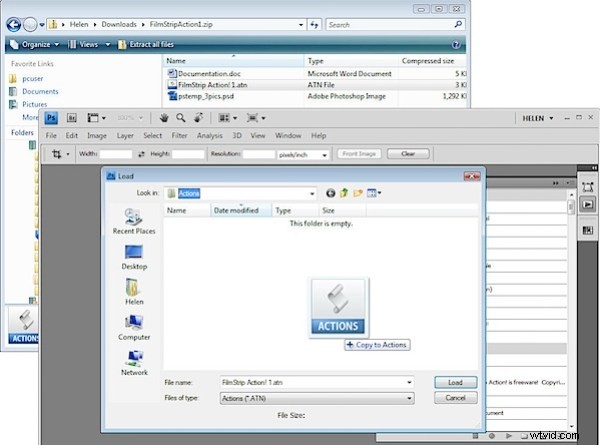
Uruchom Photoshopa i upewnij się, że nie ma otwartych obrazów. Zrób duplikaty obrazów, których zamierzasz użyć na taśmie filmowej, i otwórz trzy zduplikowane obrazy.
Musisz teraz załadować akcję przezroczy, a sprytnym sposobem na to jest umieszczenie pliku w folderze Presets\Actions, dzięki czemu zawsze możesz go łatwo znaleźć. Aby to zrobić, przejrzyj paletę Akcje, wybierając opcję Okno> Akcje. Otwórz wysuwane menu i wybierz Wczytaj akcje.
Folder, który zostanie otwarty, to folder Presets\Actions, więc przeciągnij i upuść plik .atn z okna dialogowego zawierającego rozpakowane pliki do tego okna, aby skopiować go na miejsce. Kliknij plik taśmy filmowej!1.atn i kliknij Załaduj, aby załadować go do palety Działania.
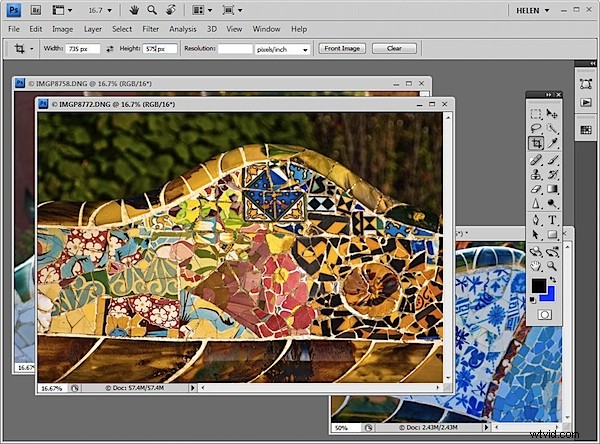
Uważam, że najlepiej przyciąć trzy obrazy z wyprzedzeniem do rozmiaru 735 x 575 pikseli. Aby to zrobić, wybierz narzędzie Kadrowanie, ustaw Szerokość na 735 px, Wysokość na 575 px i przeciągnij nad obrazem, aby utworzyć prostokąt przycinania w żądanym rozmiarze. Kliknij dwukrotnie, aby przyciąć obraz do tego rozmiaru. Powtórz to dla pozostałych dwóch obrazów.
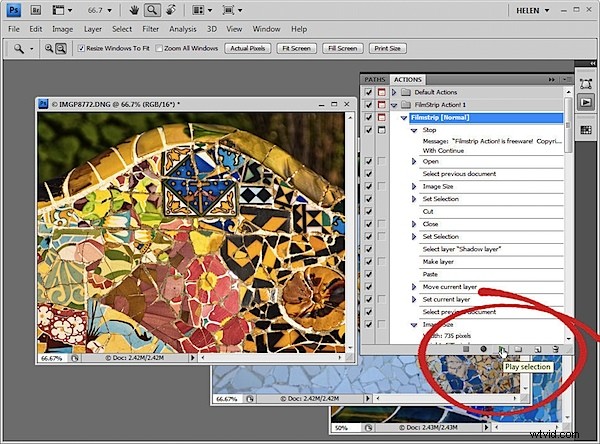
Teraz uruchom akcję, otwierając paletę Actions, znajdź akcję Filmstrip Action 1 i kliknij opcję Filmstrip [normalny], Filmstrip [falista] lub Filmstrip [perspektywa], aby uruchomić jedną z trzech akcji.
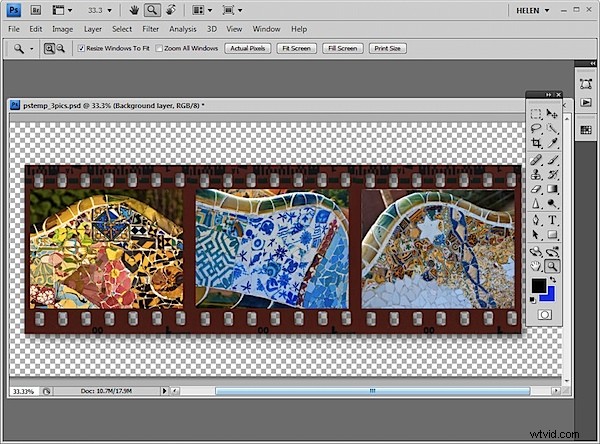
Akcja zostanie zatrzymana i wyświetli się okno dialogowe informujące, że jest uruchomione. Kliknij Kontynuuj i poczekaj, aż klisza zostanie dla Ciebie utworzona. Akcja zamyka każdy z twoich obrazów, gdy jest z nimi skończony. Kiedy skończysz, możesz zapisać obraz taśmy filmowej.
Jest kilka rzeczy, o których należy pamiętać podczas wykonywania akcji. Zawsze pracuj z duplikatami plików, a nigdy z oryginałami, ponieważ nie możesz być pewien, że dana akcja nie spowoduje przycięcia lub zmiany rozmiaru pliku do mniejszego rozmiaru lub zmiany jego rozdzielczości, a następnie zapisania go. Praca z duplikatami obrazów gwarantuje, że Twoje oryginały nie zostaną uszkodzone.
Zawsze zamykaj wszystkie otwarte pliki z wyjątkiem tych, które są wymagane do otwarcia. Zapobiegnie to utracie niezapisanej pracy lub zastosowaniu zmian do plików, których nie chcesz zmieniać.
Zawsze czytaj instrukcje dotyczące uruchamiania akcji przed jej użyciem i upewnij się, że wszystkie pliki wymagane przez akcję znajdują się we właściwym miejscu przed jej uruchomieniem.
